이번 게시글에서는
저만의 jpg pdf 변환방법에 대하여 말씀드려 봅니다.
jpg파일 pdf파일로 변환 대해 잘 모르시는 분들이 많더라구요
그래서 오늘은 jpg파일 pdf파일로 변환 에 대한 설명을 드려볼테니
모르시는분은 이글을 참고해주세요 :)
jpg파일 pdf파일로 변환하려면....
방법이 몇 가지 있지만 가장 편리하고 빠르게 하는 방법은
PDF파일 변환 프로그램 이나 PDF 변환 사이트 이용할 수 있습니다.
간단하게 변환할 수 있는 pdf변환 프로그램 과 pdf변환 사이트 알려줄게요.
먼저 JPG, JPEG 이미지파일을 PDF 파일로 일괄변환하는 STP (Scan to PDF) 프로그램입니다.
이미지파일을 여러개 또는 수십개를 불러와서 클릭한번만으로 PDF파일로 간단히 변환할 수 있습니다.
이러한 프로그램들중 사용법도 단순하며 가장 막강한 프로그램이라 생각됩니다. ^^
무료 프로그램이고, 무설치 버전 입니다.
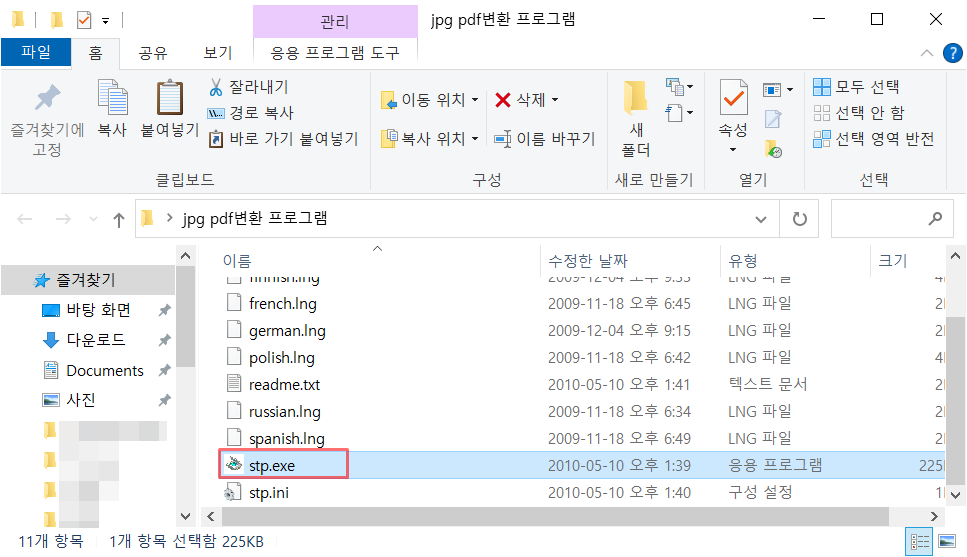
무설치 버전이므로 첨부파일을 다운받은후 압축을 풀어 stp.exe 파일을 실행합니다.

아래쪽에 JPEG(s) to pdf 를 클릭합니다.

위와 같은 화면이 나오고 Add JPEG 를 클릭합니다.

JPG 파일을 불러옵니다. 한번에 여러개 다중선택가능,합니다.

파일을 불러온후 Convert 를 눌러 변환을 눌러줍니다.

저장위치 지정하고 파일이름 쓰고(그대로 냅둬도 됨) 저장버튼을 눌러줍니다.

변환이 완료되었습니다.

등록된 사진 수만큼 페이지가 분할되어 pdf로 변환한 화면입니다.
JPG파일의 화질은 메인화면에서 설정할 수도 있습니다.
두번째로 소개할 프로그램은 프리웨어(공짜 프로그램)중에 Pdfill이라는 프로그램이 있습니다.
외국 프로그램인데요. JPG 파일 PDF로 변환도 할 수 있고요.
PDF파일을 여러개로 병합한다던가,
워터마크를 넣는다던가 하는 잡다한 기능도 모두 할 수 있습니다.
일단 아래 링크로 들어가 PDFill 프로그램을 컴퓨터에 다운받아 설치 해주세요.
https://download.cnet.com/PDFill-Free-PDF-Tools/3000-18497_4-10435051.html
이걸 다운 받아서 마저 까시면 되겠습니다.
한글판이 아니기 때문에 차근차근히 하셔야 합니다.^^

링크로 접속후에 초록색 DOWNLOAD NOW 버튼을 눌러 줍니다..

그럼 요런화면이 뜨고 자동으로 다운로드 됩니다.
다운로드 시작되지않으면 restart the download. 링크를 받으세요.
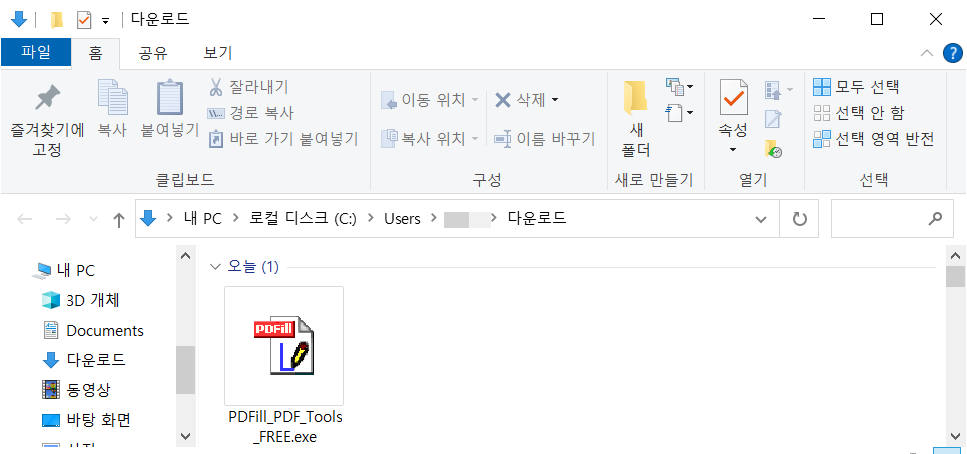
그리고 다운로드 폴더에 보시면 PDFill_PDF_Tools_FREE.exe 파일이 있을거에요.
실행해주세요.

설치는 간단합니다.. 요런화면이 나오면 Next 를 눌러주세요.

I accept the terms in the License Agreement 선택해 약관에 동의하고 Next 버튼을 눌러주세요.

계속 Next 버튼을 눌러주세요.
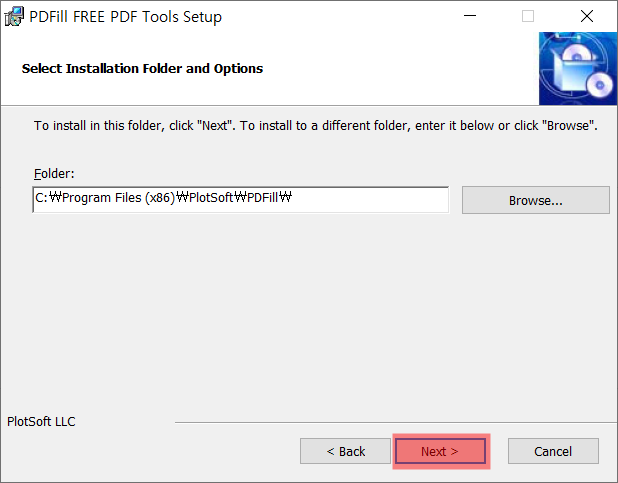
설치폴더는 기본값대로 하시면됩니다. Next 버튼을 눌러주세요.

이제 Install 버튼을 눌러주세요.

그럼 설치가 진행이 되구요.
설치는 대략 20초정도 소요 됩니다.

이런 화면이 뜨면 설치가 완료된거에요 .Finish 버튼을 눌러 주세요.

바탕화면에 PDFill PDF Tools (Free) 아이콘 생성 되었을거에요.
더블클릭해서 실행해주세요.

실행하면 뜨는 첫화입니다..
위에 서도 말씀드렸지만 외산 프로그램이라 영어에요.
사용법은 아주 간단합니다..저기 9. Convert Images to PDF 를 눌러주세요.

그럼 요런 창이 열리는데 Add an Image 를 눌러 주세요.
(폴더 채로 추가하려면 Add all Images under Folder 를 눌러주면됩니다.)

변환할 이미지 파일을 열어주시면됩니다..
Ctrl + a 단축키를 눌러 이미지 모두 선택후 열기 를 눌러주세요.

그럼 요렇게 목록에 추가된것을 볼 수 있는데
New PDF Page Size 를 A4 로 설정하고
아래쪽에 Margin from Image to New PDF Page Edge 여백은 모두 0으로 설정 해주신후
Save As 버튼을 눌러주세요.

그럼 요렇게 파일저장하는 창이 떠요..
파일이름 쓰고 저장위치는 알아서 정하시고 저장버튼을 눌러주면 됩니다.

변환이 완료되면 pdf 파일이 열립니다..^^
아님 PDF 변환 사이트에서 변환 하셔도 됩니다.
jpg 파일을 pdf로 간단하게 변환할 수 있는 사이트는 많이 있어요.
jpg를 pdf로 변환할 수도 있고, pdf를 jpg로 변환할 수 있고 다양한 형식의 문서를 변환할 수 있는 기능도 제공해요.
장점은 별도의 설치필요없고, 윈도우, 리눅스 , 맥 , 모바일에서 이용이 가능하구요.
아래 링크를 클릭해보시면 변환할 수 있는 사이트와 변환하는 방법을 설명하고 있으니 참고해보세요.
급하게 jpg 파일을 pdf로 변환해야할때 이용하면 되구요.
로그인도 필요없고 운영체제 상관 없고 어떤 컴에서든 어떤 사양에서든 제약없이 바로 가서 변환 할 수 있어요.
유명한 사이트인데 로그인 필요없고 프로그램 설치하기 귀찮으시면 여기에서 파일변환 하시면됩니다.
https://www.ilovepdf.com/ko
여기에 들어가서 하시면 됩니다.
jpg파일만 드래그 해서 하면 됩니다.

메인화면입니다. JPG PDF 변환 을 눌러주세요.

[JPG 이미지 선택] 버튼을 누르면 파일 선택창이 뜨는데 변환할 JPG파일을 열어주세요.

이미지파일이 불러왔으면 [PDF로 변환] 눌러 주세요.

그럼 요런화면이 뜨고 PDF파일 다운로드 됩니다.
생각보다 엄청 간단하죠? 이렇게 프로그램을 이용하는
과 사이트에서 간단하게 하실 수도 있습니다.
지금까지 jpg파일 pdf파일로 변환 방법을 알아봤습니다.
혹시 궁금한 점이나 안되는 점이 있다면 댓글로 질문해 주세요.
'유틸리티' 카테고리의 다른 글
| 엑셀 뷰어 무료 다운로드 여기서 (0) | 2023.10.30 |
|---|---|
| 음악파일 합치기 골드웨이브 노래합치기 (0) | 2023.08.08 |
| dvd 리핑 프로그램 vob 파일 변환 방법 (0) | 2023.07.07 |
| mts 파일 변환 프로그램 MTS 파일 MP4 변환 방법 (0) | 2023.07.04 |
| 다음팟인코더 구버전 다운로드 v2.14.53 (0) | 2023.07.03 |